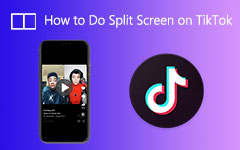Perché i miei TikTok sono sfocati: le migliori soluzioni per migliorare i video per TikTok
I video sfocati o di bassa qualità non piacciono a nessuno. Pertanto, sia che tu stia guardando il tuo video o quello di altre persone, potresti sentirti irritato. D’altro canto, essendo TikTok la piattaforma più popolare e utilizzata per la condivisione di contenuti video, gli utenti si aspettano qualcosa di eccezionale e un livello di qualità positivo. E quindi, se anche i tuoi video ne hanno uno alta risoluzione per TikTok, il che significa che la piattaforma non può gestire il video che hai, la tendenza a ottenere contenuti sfocati è inevitabile. Per questo motivo, molti utenti di TikTok hanno sperimentato questo dilemma, facendo aumentare questo articolo. Pertanto, le soluzioni per correggere i tuoi video sfocati sono presentate in questo post.
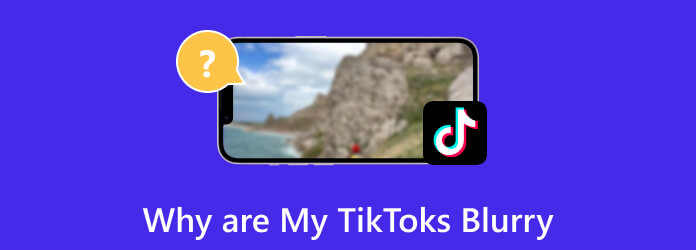
Parte 1. Perché i miei video TikTok sono sfocati
Ci sono vari motivi per cui i video su TikTok diventano sfocati. Puoi risolvere il problema e migliorare le tue tecniche di ripresa o acquisizione video comprendendone le ragioni. Pertanto, prima di diventare ansioso chiedendoti: “Perché i miei caricamenti su TikTok sono sfocati?” ecco le cause a cui prestare attenzione prima correggere il video sfocato.
Scarsa connessione Internet
Se la tua connessione Internet è lenta, i tuoi video TikTok potrebbero apparire sfocati. Perché? Il video non può essere caricato abbastanza velocemente in caso di scarsa connessione Internet, con conseguente qualità video inferiore. Pertanto, assicurati che il tuo dispositivo abbia una forte connessione Internet durante il caricamento del video.
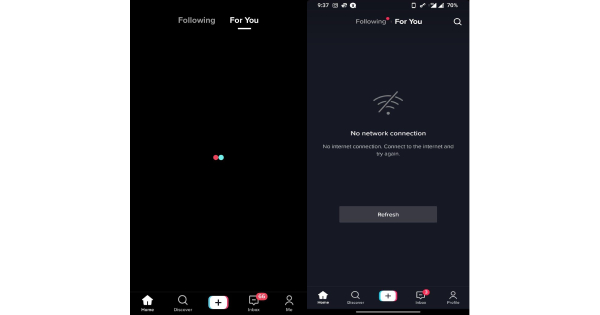
Scarsa illuminazione
Anche un'illuminazione scarsa o scarsa provoca un video sfocato. Con questa atmosfera, la tua fotocamera dovrà lavorare di più per catturare le immagini in condizioni di scarsa illuminazione, risultando in un video di qualità inferiore.
Modifica dei filtri
Alcuni effetti nell'app TikTok possono anche rendere sfocati i tuoi video. Questo perché alcuni effetti e filtri possono ridurre la qualità del video. Quindi, se stai per usarne uno, prendi quelli che non influiscono molto sulla qualità.
La compressione video
La compressione è un buon modo per risparmiare spazio e semplificare il caricamento dei file video. Tuttavia, questo metodo può anche modificare la risoluzione del video per TikTok perché più il file viene compresso, più ne diminuisce la qualità.
Parte 2. Come rendere i miei video TikTok non sfocati
Tenuto conto delle ragioni sopra esposte, sono state formulate le delibere che seguono.
Migliora l'illuminazione
Anche l'illuminazione deve essere migliorata per migliorare la qualità del video. Non registrare un video in una stanza buia. Per quanto possibile, trovati in un luogo più luminoso o accendi tutte le luci nella stanza che stai registrando. A volte, quando non è possibile controllare la luce, è possibile utilizzare semplicemente una luce ad anello.
Utilizzare la fotocamera posteriore durante la registrazione
Se la qualità video è importante per te, devi sempre provare a utilizzare la fotocamera posteriore del telefono quando crei contenuti TikTok. La maggior parte delle fotocamere posteriori ha sensori con megapixel più elevati e può registrare video con una risoluzione migliore. Tuttavia, va notato che è stato notato e visto che l'essenzialità della fotocamera frontale per gli utenti fa sì che le fotocamere posteriori raggiungano delle lacune.
Modificare le impostazioni della fotocamera
Puoi controllare le impostazioni della tua fotocamera e modificarle in modo da poter registrare video ad alta risoluzione. Sì, l'immagine qui sotto mostra che la fotocamera è regolata per registrare video a 30 fps con 10810p. Tuttavia, puoi cambiarlo con una risoluzione 4 volte migliore o 4K! Se utilizzi un iPhone, puoi modificarlo andando sul tuo Impostazioni profilo app. Quindi, tocca il Telecamere, tocca il pulsante Registra video e scegli l'opzione più alta.
Per ulteriori suggerimenti su TikTok, ecco alcuni articoli che potrebbero aiutarti.
Ulteriori letture:
Semplici passaggi su come cucire un video con TikTok [Guida rapida]
Come invertire un video usando TikTok [modi migliori e semplici]
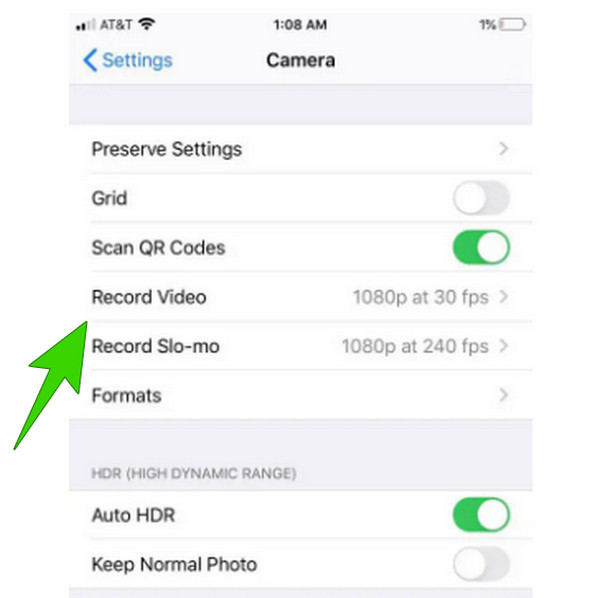
Carica un video migliorato
Se desideri ottenere la massima risoluzione video di TikTok, prova ad ingrandire il video prima di caricarlo. Questo è molto importante quando utilizzi la versione Web dell'app sul tuo computer. Per questo motivo è necessario utilizzare il file Tipard Video Converter Ultimate. Si tratta di un programma per computer che non solo converte i tuoi video ma li migliora con la potenza dell'intelligenza artificiale.
Inoltre, questo fantastico software ti consente di aumentare la risoluzione, rimuovere il rumore video, ridurre le vibrazioni del video e ottimizzare la luminosità e il contrasto del tuo video semplicemente taggandoli. Inoltre, offre un'impostazione manuale della risoluzione video, dove puoi impostare il video fino a 4096x2160. In questo modo, puoi ottenere liberamente la migliore risoluzione per i video TikTok. D'altra parte, per migliorare il tuo video registrato su Tipard Video Converter Ultimate, segui i passaggi seguenti.
Passo 1 Quando apri il software sul tuo computer, fai clic su Strumenti scheda menu e selezionare il Video Enhancer strumento lì. Fai clic su detto strumento e aggiungi il video che desideri caricare su TikTok facendo clic su Plus segno dalla finestra successiva.
Passo 2 Nella nuova finestra, attiva/disattiva Risoluzione dell'alta società opzione, così come le altre opzioni di miglioramento che desideri applicare al tuo video. Quindi, vai a Risoluzione sezione e scegli la qualità desiderata.
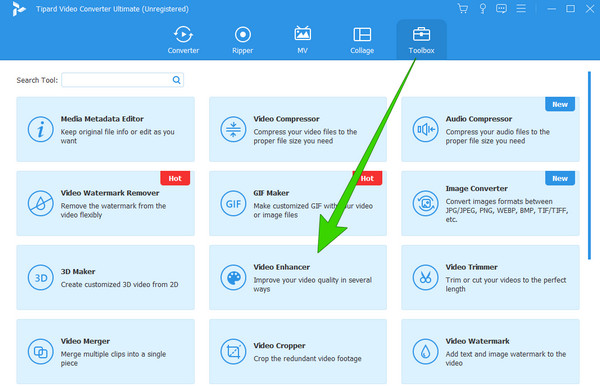
Passo 3 Quindi, fai clic su Efficienza pulsante per eseguire l'upscaling e salvare il video.

Suggerimenti: Le migliori specifiche di risoluzione per TikTok sono 1080x1920 per pixel, orientamento video verticale e durata video di 15 secondi. Assicurati di tenerli a mente durante la modifica nel convertitore video definitivo e otterrai sicuramente il miglior risultato.
Parte 3. Domande frequenti sui video TikTok
Come caricare video ad alta risoluzione su TikTok?
La risoluzione più alta che puoi caricare su TikTok è 1080x1920p. I video con una risoluzione superiore a quella non verranno caricati.
TikTok supporta i video 4K?
No. Sfortunatamente TikTok non può gestire video in 4K. TikTok consente e supporta solo video con risoluzione 1080p. Pertanto, se insisti a caricare i tuoi video in 4K, la tendenza è che verranno ridotti solo a 1080p o verranno riprodotti per errore.
Qual è la dimensione ideale del file per TikTok?
La dimensione ideale del video per TikTok è fino a 72 MB per telefoni Android e 287.6 MB per iOS. Inoltre, se desideri caricare annunci, devi limitarlo a 500 MB.
A che ora dovrei postare su TikTok?
Cercare il momento perfetto per pubblicare il tuo video su TikTok è un po’ difficile. A causa delle idee e delle tendenze presenti sulla piattaforma, sembra difficile seguire l'algoritmo per rendere il tuo post di tendenza. Tuttavia, al momento della stesura di questo articolo, potresti provare a pubblicare durante il giorno e l'ora elencati di seguito.
- • Lunedì: 5:10, 11:XNUMX e XNUMX:XNUMX.
- • Martedì: 2:5, 9:XNUMX e XNUMX:XNUMX.
- • Mercoledì: 8:11 e XNUMX:XNUMX.
- • Giovedì: 10:12, 7:XNUMX e XNUMX:XNUMX.
- • Venerdì: 6:1, 3:XNUMX e XNUMX:XNUMX.
- • Sabato e domenica: 7:11, 4:7, 8:XNUMX, XNUMX:XNUMX e XNUMX:XNUMX.
Conclusione
Potresti ora chiedere più: "Perché i miei TikTok sono sfocati" poiché ti abbiamo fornito i motivi. La fotocamera gioca un ruolo enorme che rende il video sfocato. Pertanto, seguire le soluzioni sopra indicate ti aiuterà a risolvere il problema e potrai vedere che il processo di post-produzione è molto importante dopo aver filmato il video, per assicurarti che il video stesso non appaia sfocato su nessun dispositivo o piattaforma, utilizzando Tipard Video Converter Ultimate può sicuramente risolvere facilmente questa preoccupazione.